
Moderne smartphones (en veel digitale camera's) insluiten GPS coördinaten in elke foto die ze maken. Ja, op de foto's die u maakt, zijn locatiegegevens ingebed, althans standaard. Mogelijk wilt u deze informatie verbergen wanneer u gevoelige foto's online deelt.
Zoek de GPS-coördinaten
VERWANT: Hoe u de verborgen persoonlijke gegevens verwijdert die Microsoft Office aan uw documenten toevoegt
GPS-coördinaten worden opgeslagen als "metadata" die zijn ingesloten in de fotobestanden zelf. Het enige dat u hoeft te doen, is de eigenschappen van het bestand bekijken en ernaar zoeken. Het is een beetje zoals de mogelijk belastende informatie die samen met Microsoft Office-documenten kan worden opgeslagen of pdf-bestanden.
In Windows hoeft u alleen maar met de rechtermuisknop op een afbeeldingsbestand te klikken, "Eigenschappen" te selecteren en vervolgens op het tabblad "Details" in het eigenschappenvenster te klikken. Zoek naar de coördinaten voor de lengte- en breedtegraad onder GPS.
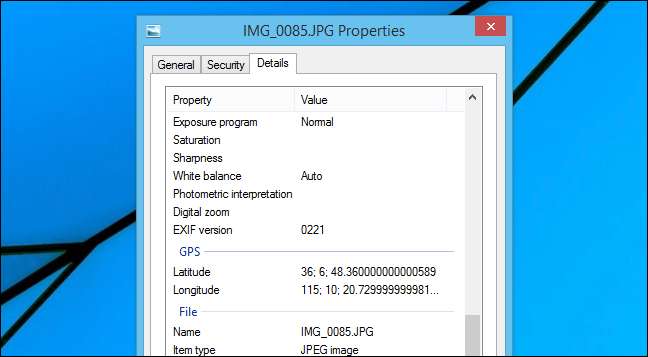
Klik in macOS met de rechtermuisknop op het afbeeldingsbestand (of Control + klik erop) en selecteer 'Info ophalen'. U ziet de coördinaten voor de lengte- en breedtegraad onder het gedeelte 'Meer informatie'.
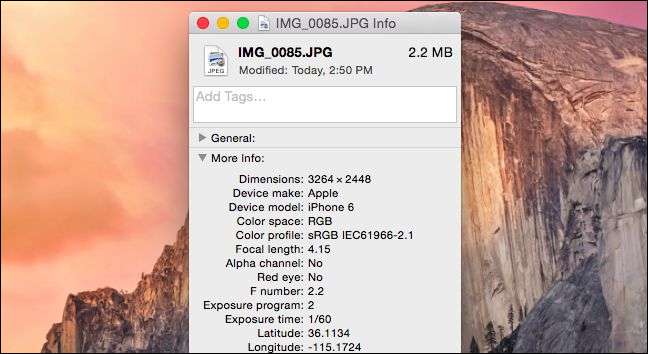
Natuurlijk kunt u deze informatie mogelijk zien met een "EXIF-viewer" -toepassing, maar de meeste besturingssystemen hebben deze functie ingebouwd.
GPS-coördinaten zijn niet in elke afzonderlijke foto ingesloten. De persoon die de foto heeft gemaakt, heeft deze functie mogelijk uitgeschakeld op zijn telefoon of heeft de EXIF-details achteraf handmatig verwijderd. Veel online-services voor het delen van afbeeldingen - maar niet allemaal - verwijderen om privacyredenen automatisch de geolocatiegegevens. Als je deze details niet ziet, zijn ze verwijderd uit (of nooit opgenomen in) het afbeeldingsbestand.
Koppel de coördinaten aan een locatie op een kaart
Dit zijn standaard GPS-coördinaten, dus u hoeft ze alleen maar te matchen met een locatie op een kaart om te zien waar de foto daadwerkelijk is gemaakt. Veel kaartservices bieden deze functie aan. U kunt de coördinaten bijvoorbeeld rechtstreeks in Google Maps invoeren. Google biedt instructies voor het correct opmaken van de coördinaten voor Google Maps .
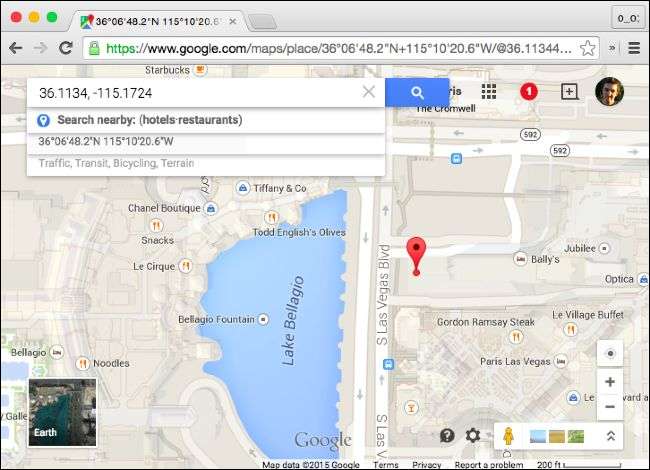
Houd er rekening mee dat dit slechts metadata is en kan worden vervalst, maar het komt vrij zelden voor dat iemand de moeite neemt om metadata te vervalsen in plaats van deze volledig te strippen. Het is ook mogelijk dat de gps-locatie een beetje afwijkt. Het kan zijn dat een telefoon of digitale camera zojuist de laatst bekende locatie heeft gebruikt als deze geen up-to-date gps-signaal kon ontvangen tijdens het maken van de foto.
Hoe u stopt met het insluiten van GPS-coördinaten in uw foto's
VERWANT: Wat zijn EXIF-gegevens en hoe kan ik deze uit mijn foto's verwijderen?
Als je het toevoegen van gps-gegevens helemaal wilt uitschakelen, ga je naar de Camera-app van je telefoon en schakel je de locatie-instelling uit. Je kan ook verwijder de ingesloten EXIF-gegevens voordat u mogelijk gevoelige foto's deelt . Hiervoor zijn tools rechtstreeks in Windows, Mac OS X en andere besturingssystemen ingebouwd - volg gewoon onze gids voor meer details.
VERWANT: iOS heeft ook app-machtigingen: en ze zijn ongetwijfeld beter dan die van Android
Ga op een iPhone naar Instellingen> Privacy > Locatieservices> Camera en selecteer vervolgens "Nooit" voor de optie "Sta locatietoegang toe". De Camera-app heeft geen toegang tot uw locatie en kan deze niet insluiten in foto's.
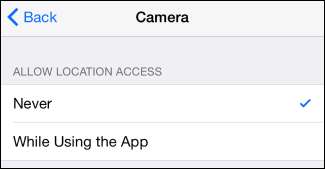
Op Android verschilt dit proces van telefoon tot telefoon. Verschillende fabrikanten hebben hun eigen aangepaste camera-apps en zelfs de Android 4.4 Camera-app werkt anders dan in Android 5.0. Zoek in de snelle instellingenschakelaars of het instellingenscherm van uw camera-app naar een optie die deze functie uitschakelt, of voer gewoon een snelle zoekopdracht op internet uit om erachter te komen hoe u deze op uw telefoon en de camera-app kunt uitschakelen.
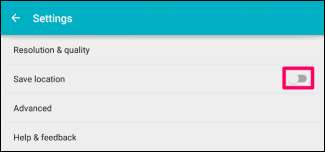
Houd er echter rekening mee dat GPS-coördinaten ook erg handig kunnen zijn. Met een service als Google Photos, Yahoo! Flickr, of Apple iCloud-fotobibliotheek, kunt u uw foto's ordenen en bekijken op basis van waar ze zijn gemaakt, waardoor het heel gemakkelijk wordt om door foto's te bladeren die tijdens een bepaalde vakantie of op een favoriete bezienswaardigheid zijn gemaakt. U kunt de locatiegegevens altijd zelf verwijderen als u een foto wilt delen. Daarom verwijderen zoveel services automatisch de geolocatiegegevens wanneer u de foto met iemand anders deelt.
De EXIF-metagegevens die samen met foto's zijn opgeslagen, bevatten ook enkele andere details. Zo kun je precies zien welk model camera (of smartphone) de persoon heeft gebruikt om de foto te maken. U kunt ook de belichtingsinstellingen en andere details bekijken. De meeste van deze details worden nergens als zo gevoelig beschouwd als gps-locatiegegevens, hoewel professionele fotografen hun trucs en instellingen misschien geheim willen houden.







